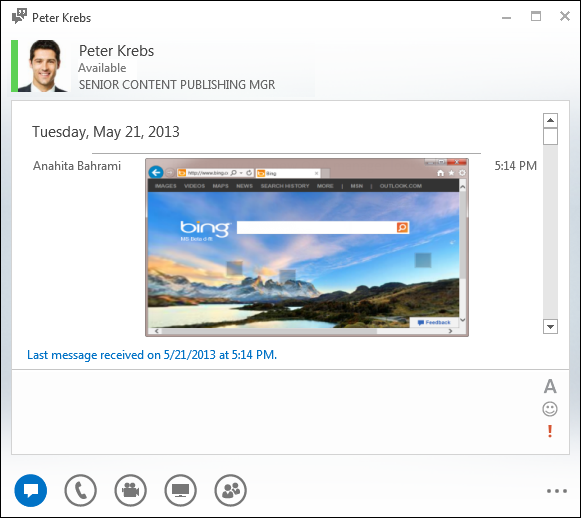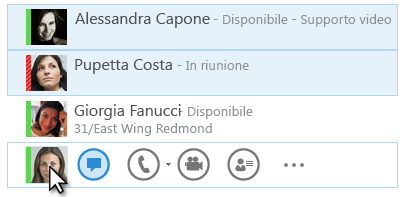I messaggi istantanei in Lync costituiscono un modo efficace per connettersi con i propri contatti in tempo reale. Meno formali di un messaggio di posta elettronica e più rapidi di una telefonata, i messaggi istantanei sono imbattibili in termini di velocità e semplicità d'uso. Si può inviare un messaggio istantaneo ovunque in Lync viene visualizzato un contatto. Verificare semplicemente che la barra verticale sul lato destro dell'immagine dell'utente sia verde o che l'etichetta "disponibile" sia visualizzata: entrambe indicano che il contatto è pronto a ricevere.
Per rendere più espressivo il messaggio istantaneo, è possibile incollare file e immagini direttamente nel messaggio, modificare i dettagli del carattere, come tipo, colore, enfasi, dimensione, contrassegnare il messaggio come importante e aggiungere emoticon. È anche possibile avviare una conversazione istantanea con più persone. Ecco come fare.
Avviare una conversazione istantanea
-
Trovare la persona a cui inviare un messaggio istantaneo tramite una ricerca nell'elenco contatti o scegliendo uno dei contatti visualizzati in Lync e quindi eseguire una delle seguenti operazioni:
-
Passare il puntatore del mouse sull'immagine della persona nell'elenco contatti e fare clic sul pulsante Messaggistica istantanea sulla barra di accesso rapido di Lync.
-
Fare doppio clic in un punto qualsiasi della voce del contatto.
-
Fare clic con il pulsante destro del mouse sulla voce della persona e scegliere Invia messaggio istantaneo.
-
Digitare il messaggio nella parte inferiore della finestra di conversazione.
-
(Facoltativo) Per aggiungere contenuti speciali o personalizzare l'aspetto dei messaggi, è possibile:
-
Inviare un file o un'immagine eseguendo una delle operazioni seguenti:
-
Trascinare il file o l'immagine dal computer alla finestra del messaggio o l'area di input del testo.
-
Copiare e incollare il file o l'immagine da qualsiasi applicazione di Office nella finestra del messaggio o nell'area di input del testo.
-
Premere STAMP sulla tastiera per acquisire un'immagine direttamente dallo schermo e quindi incollarla nella finestra del messaggio o nell'area di input del testo.
Nota: Nel messaggio inviato verrà visualizzata una piccola rappresentazione del file o dell'immagine. Per aprire il file o vedere l'immagine nelle dimensioni complete, il destinatario può fare clic su Salva o Apri, operazione che comporta il trasferimento del file nel computer del destinatario. Tenere anche presente che le immagini incorporate vengono visualizzate solo nei messaggi istantanei tra due persone e non nelle conversazioni di gruppo.
-
-
Per cambiare il carattere per una qualsiasi parte del messaggio, evidenziare il testo, fare clic sull'icona del carattere
-
Per aggiungere un'emoticon, fare clic sull'icona Emoticon
-
Per contrassegnare il messaggio come prioritario, fare clic sull'icona Priorità
-
-
Premere INVIO sulla tastiera per inviare il messaggio. Chiunque usi la versione più recente di Lync vedrà accanto a ogni messaggio istantaneo una foto della persona che lo ha inviato, sia per le conferenze che per le conversazioni tra due persone.
Nota: Lync suddivide automaticamente in sezioni i messaggi istantanei lunghi, consentendo di leggere una maggiore o minore quantità di testo. Questo tipo di messaggi è detto brano ed è possibile aggiungervi un titolo, se lo si desidera. Basta digitare un titolo del brano nell'apposito spazio e inviare il messaggio istantaneo.
Inviare un messaggio istantaneo a più persone contemporaneamente
-
Se le persone a cui si vuole inviare il messaggio istantaneo sono contatti adiacenti nell'elenco contatti, premere MAIUSC e, senza rilasciarlo, fare clic su ciascuna persona desiderata nell'elenco. Fare quindi clic sul pulsante Messaggio istantaneo accanto all'ultimo contatto selezionato, digitare il messaggio nella parte inferiore della finestra di conversazione e premereINVIO.
-
Se le persone a cui si vuole inviare il messaggio istantaneo non sono contatti adiacenti nell'elenco, premere CTRL e, senza rilasciarlo, fare clic su ciascuna persona. Fare quindi clic sul pulsante Messaggio istantaneo, digitare il messaggio nella parte inferiore della finestra di conversazione e premere INVIO. Il messaggio istantaneo verrà inviato a tutte le persone selezionate.
Inviare un messaggio istantaneo a un gruppo
-
Fare clic con il pulsante destro del mouse sul nome del gruppo nell'elenco contatti, fare clic su Invia messaggio istantaneo, digitare il messaggio nella parte inferiore della finestra di conversazione e premere INVIO. Il messaggio istantaneo verrà inviato a tutti i membri del gruppo.